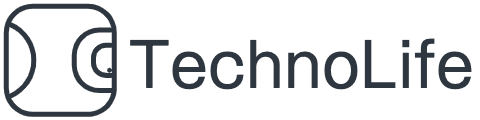作成日:2022年8月29日
前回の記事では、Tableauで計算フィールドを使用することで、二つのデータソースでIDのデータ型が異なる場合に、計算フィールドでデータ型を揃えて結合する方法を説明しました。
今回の記事では、カテゴリーごとの売上のグラフに、計算フィールドを使用して利益が出ていないカテゴリーを図示する方法を説明します。
完成図(例)
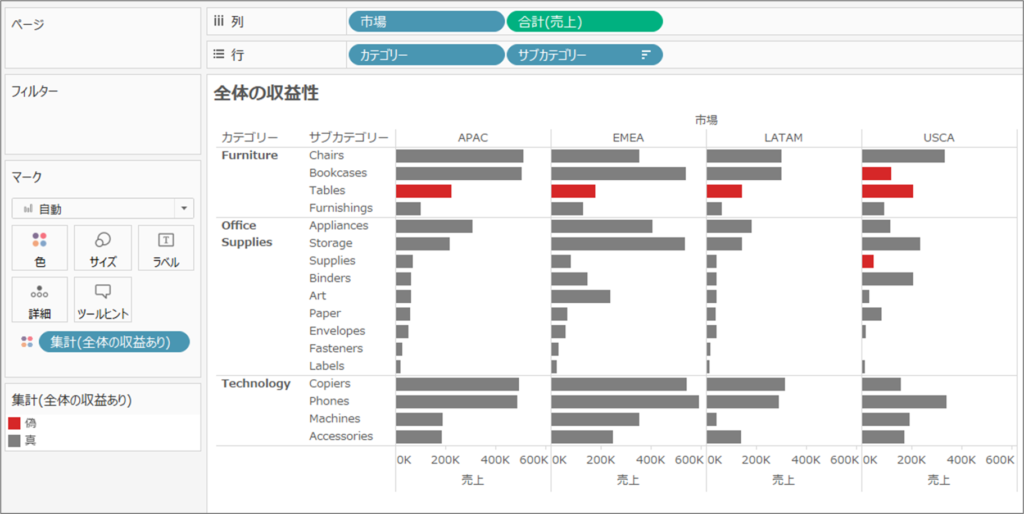
出典:Tableau標準「Calculations and Aggregations Profitability Solution.twbx」
1.列に「市場」「売上」、行に「カテゴリー」「サブカテゴリー」をドラッグします。
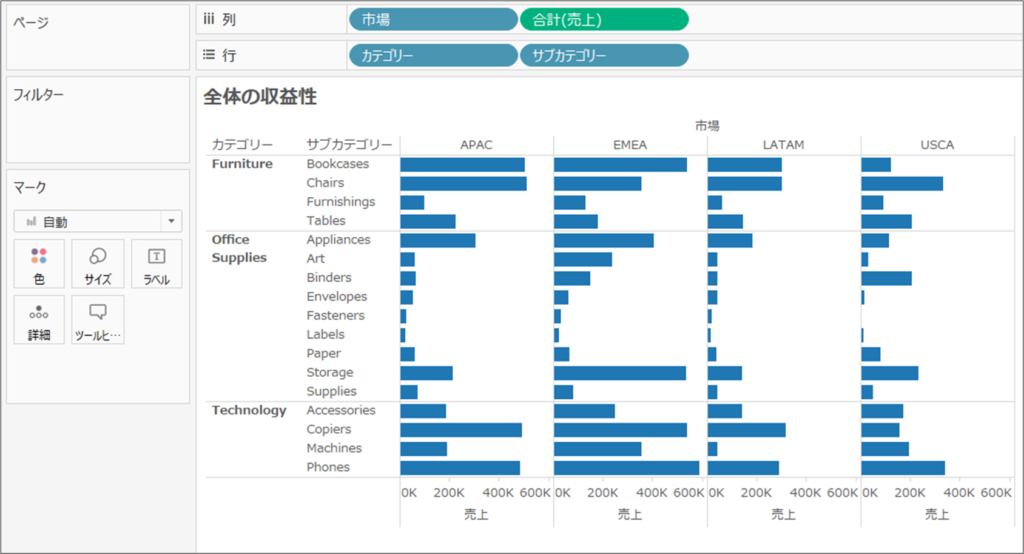
2.[メジャー]の[利益]を右クリックし、[作成]を選択し、[計算フィールド]を選択します。[計算フィールド]エディターで、名前を「全体的な収益あり」、下部の空白スペースに「SUM([利益])>0」を入力しOKをクリックします。
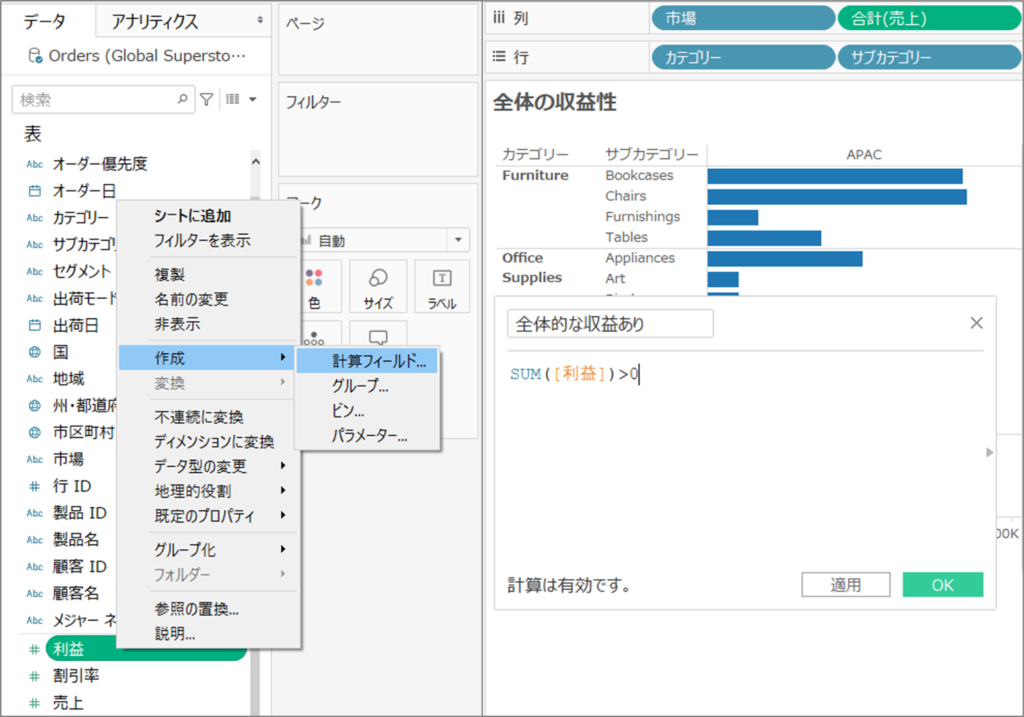
3.[メジャー]の[全体の収益あり]を、[マーク]カードの[色]にドラッグします。色の凡例のドロップダウンで[色の編集]をクリックし、[偽]に赤、[真]に灰色を選択しOKをクリックします。
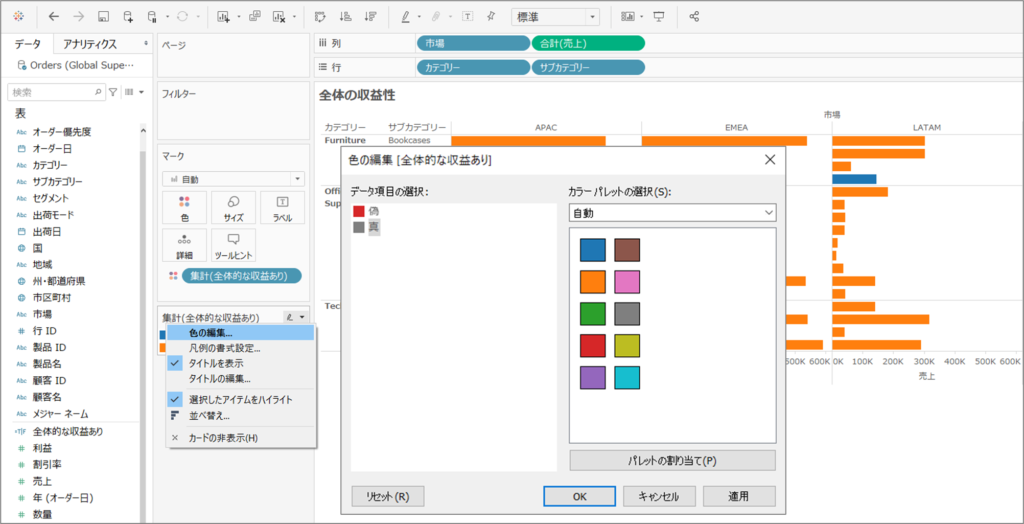
4.マウスポインターをビューの[APAC]の[売上]軸の上に合わせ、[並べ替え]アイコンをクリックして製品を降順に並べ替えて完成です。
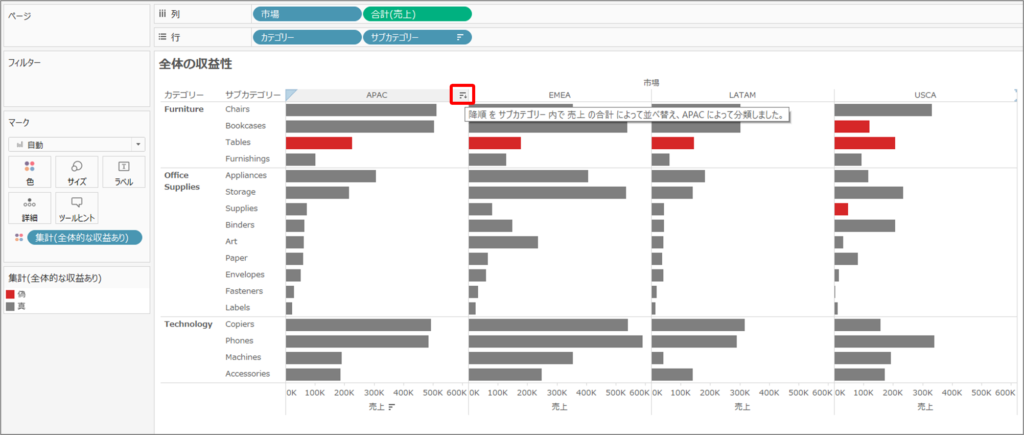
メジャーで項目を右クリック > [作成] > [計算フィールド]から、表示したい計算結果を導く計算式を記入し、ビューに表示する方法について説明しました。
DMP構築のご相談
お気軽にお問い合わせください